Cisco ACI ファブリックの導入準備
このセクションでは、1 つ以上の Cisco ACI ファブリックを Nexus Dashboard に導入準備する方法について説明します。
始める前に
-
NDFC ファブリックをACIファブリックと同じクラスタに導入準備しないでください。
-
スタンドアロン NX-OS スイッチを ACI ファブリックと同じクラスタに搭載することは可能ですが、スケールは縮小され、物理クラスタのみになります。
-
3 ノード クラスタの場合、最大 25 台のスタンドアロン NX-OS スイッチ(サポートされる合計 300 台のスイッチのうち)を使用できます。
-
6 ノード クラスタの場合、最大 50 台のスタンドアロン NX-OS スイッチ(サポートされる合計 1000 台のスイッチのうち)を使用できます。
-
-
ファブリック接続で説明しているように、ファブリック接続がすでに設定されている必要があります。
-
ファブリック接続で説明されているように、Nexus Dashboard データ ネットワーク IP 接続の EPG/L3Out は、すでに設定されている必要があります。
-
Nexus Dashboard からデータネットワークを介した Cisco Application Policy Infrastructure Controller(APIC) インバンド IP への IP 接続がすでに構成されている必要があります。
-
Nexus Dashboard から、データネットワークを介したリーフ ノードおよびスパイン ノードのインバンド IP への IP 接続がすでに設定されている必要があります。
手順
|
ステップ 1 |
に移動します。 |
||||
|
ステップ 2 |
[ファブリック ファブリックの追加(Add fabric site)] をクリックします。 これにより、ファブリックの導入準備ワークフローが開始します。 |
||||
|
ステップ 3 |
[手動追加(Manually Add)] を選択し、[コントローラ ベースのファブリック(Controller Based Fabric)] を選択します。 Insights サービスがインストールされていない場合、この選択は表示されず、ファブリックの導入準備はデフォルトでこのオプションになります。 |
||||
|
ステップ 4 |
ファブリック情報を提供します。
|
||||
|
ステップ 5 |
追加のファブリックの [詳細(Details)] を入力します。
|
||||
|
ステップ 6 |
[概要(Summary)] ページで情報を確認し、[保存(Save)] をクリックしてファブリックの追加を完了します。 |
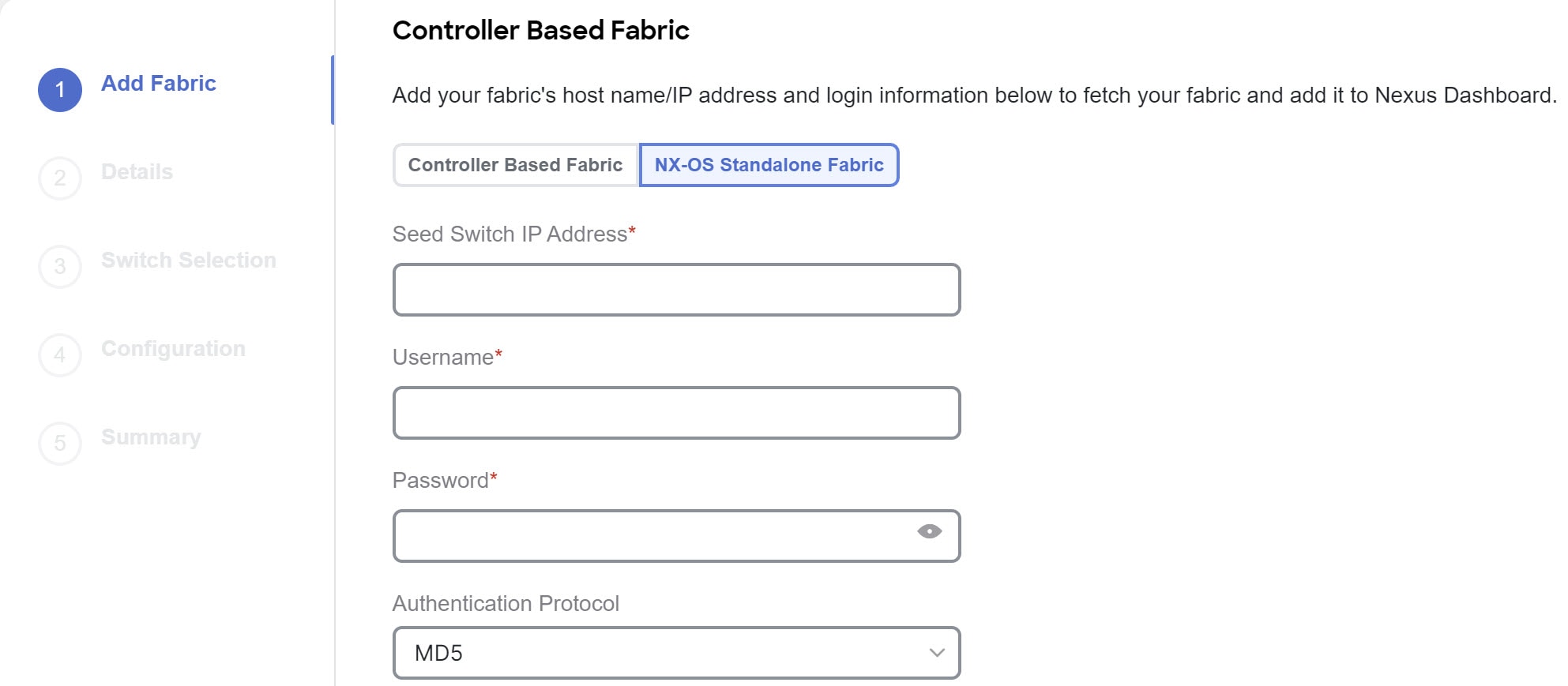
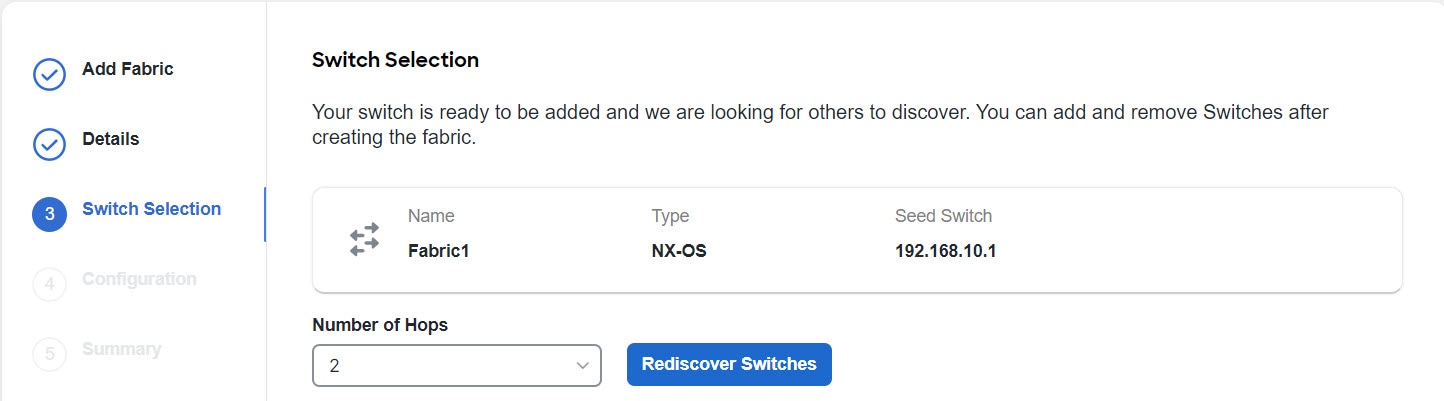
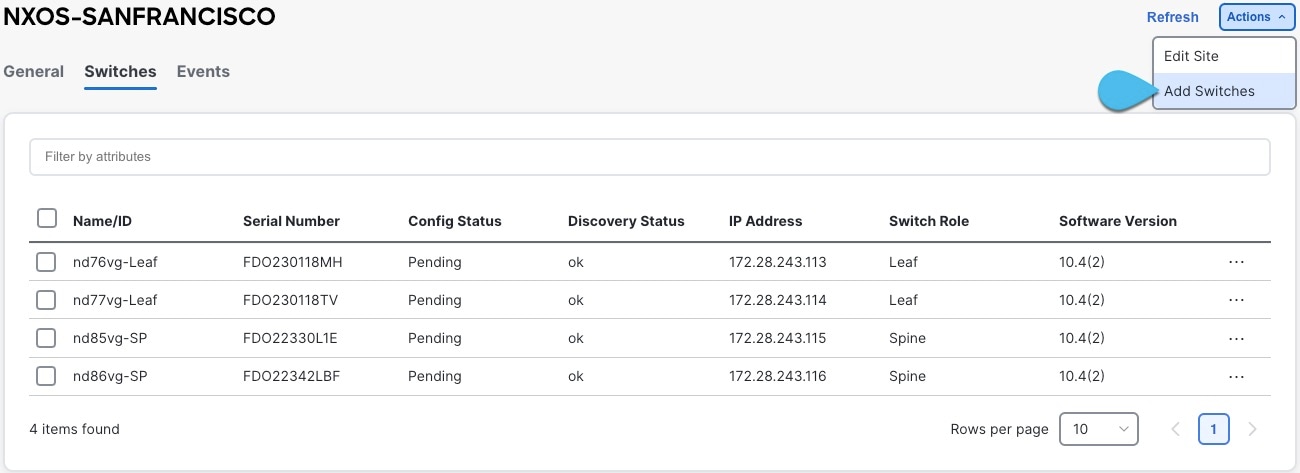

 フィードバック
フィードバック